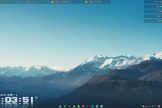让你电脑桌面文件随便放(电脑桌面如何随意摆放)
小编:饿狼
更新时间:2022-08-28 09:25
我们平时都喜欢将文件随手保存到电脑桌面上,但你知道吗,这样不仅会让C盘爆满,时间和还会造成电脑卡顿。下面教你一招,以后你随便放都不会再出现这种情况。
1、首先到你除C盘外的其它盘选一个内存大点的,点进去新建一个文件夹,命名为“桌面”。

2、再双击桌面上的“计算机”,WIN10叫做“此电脑”,要不然你又说找不到了,下面我也以WIN10去说。图二右键打开“属性”,
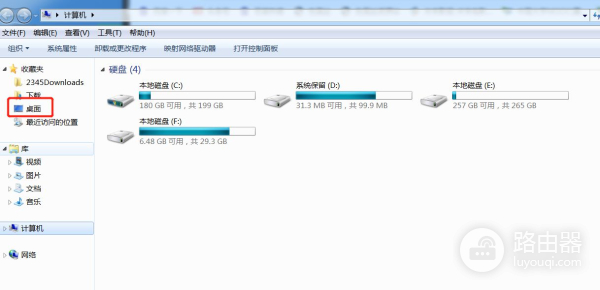
2、弹出属性框后,再选“位置”,再点中间那个“移动”按钮,

3、点移动后,再选择你第一次建立的那个文件夹“桌面”。再点应用,弹框后点是就是了。如下图
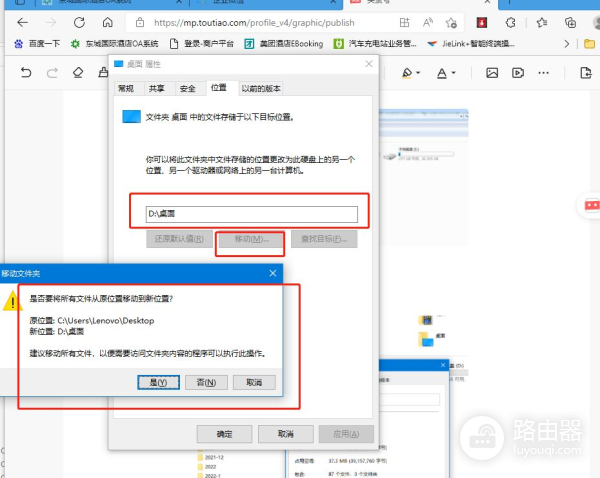
4、再看看你建的文件夹图标已变了。双击进去看看,是不是你桌面上的文件都转到这里来了,桌面上的也没少。这主要是将原本放在C盘的放到D盘了。